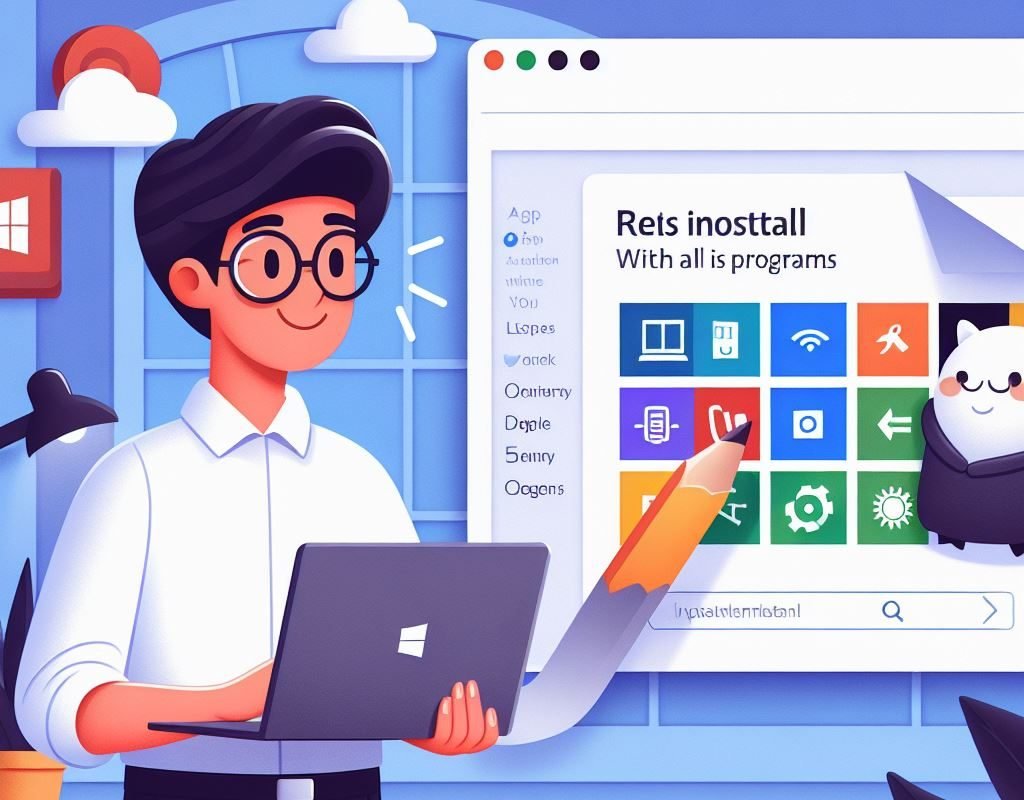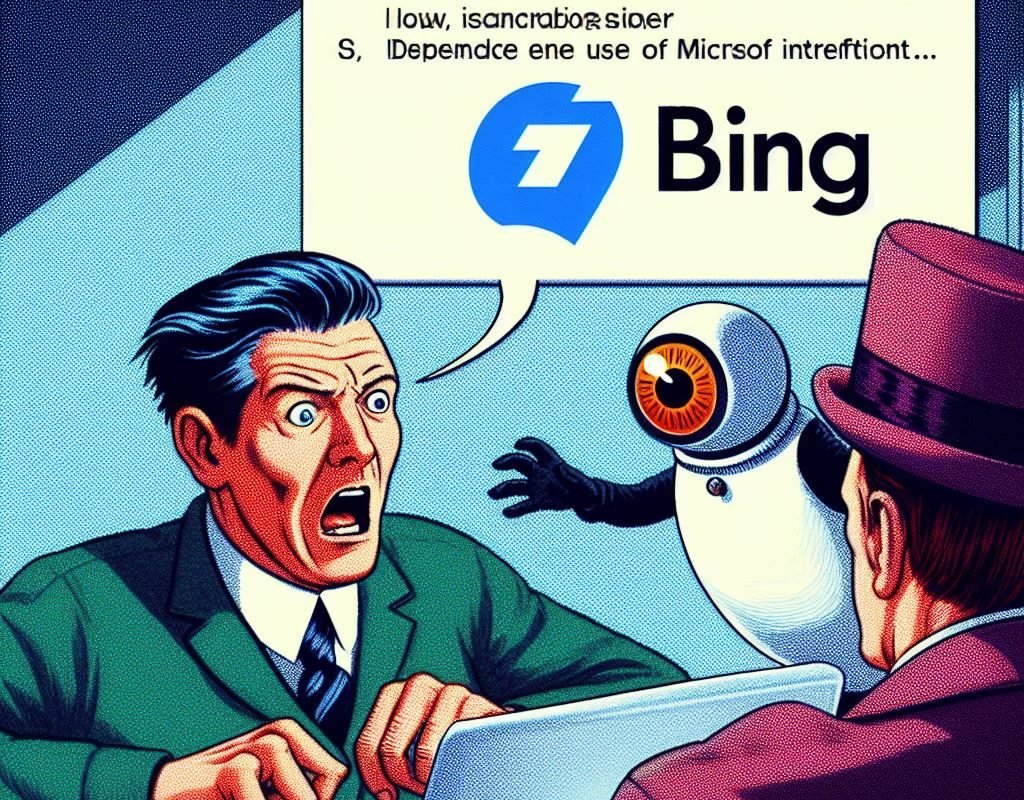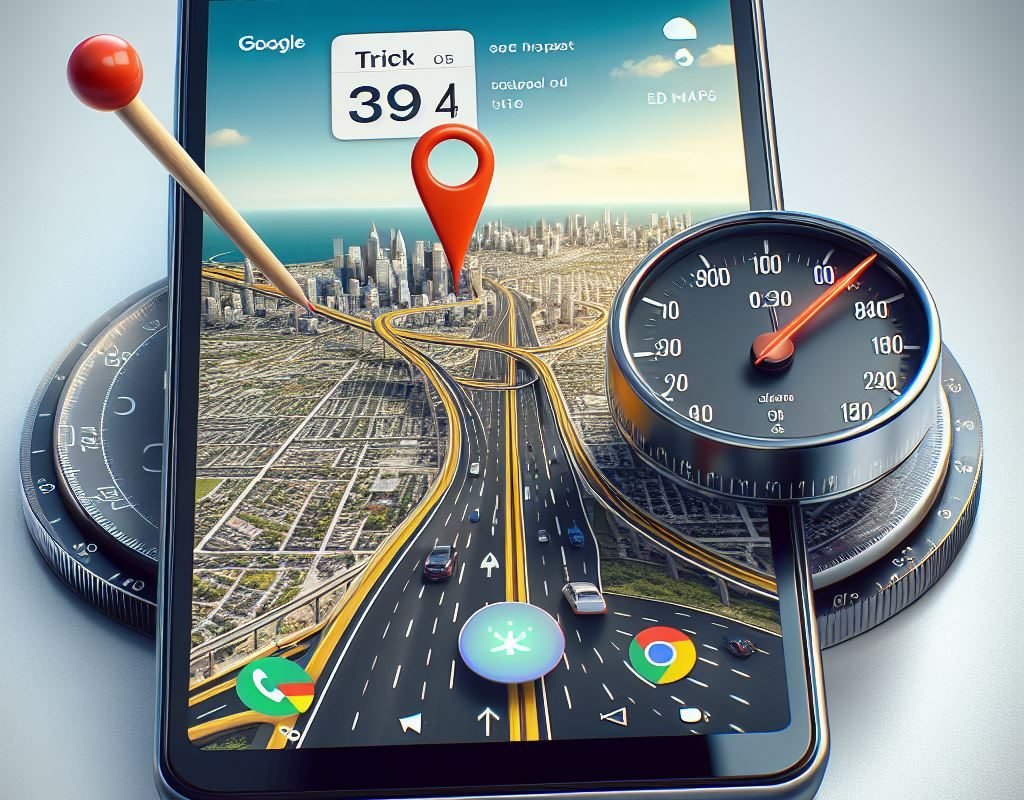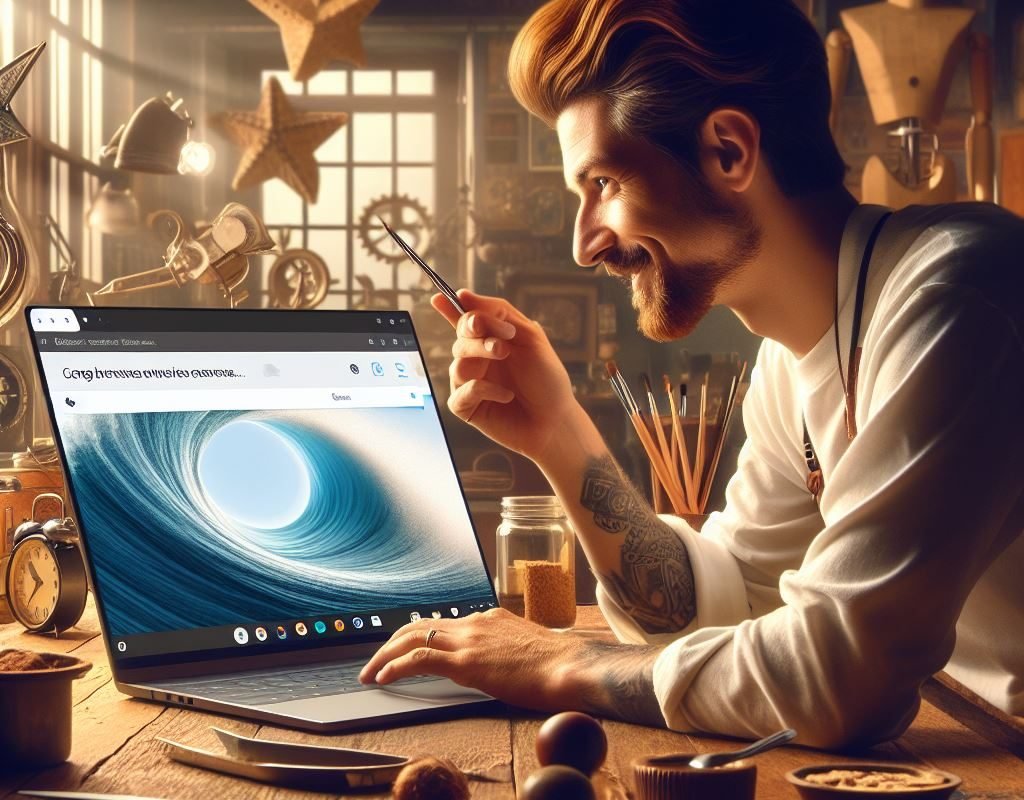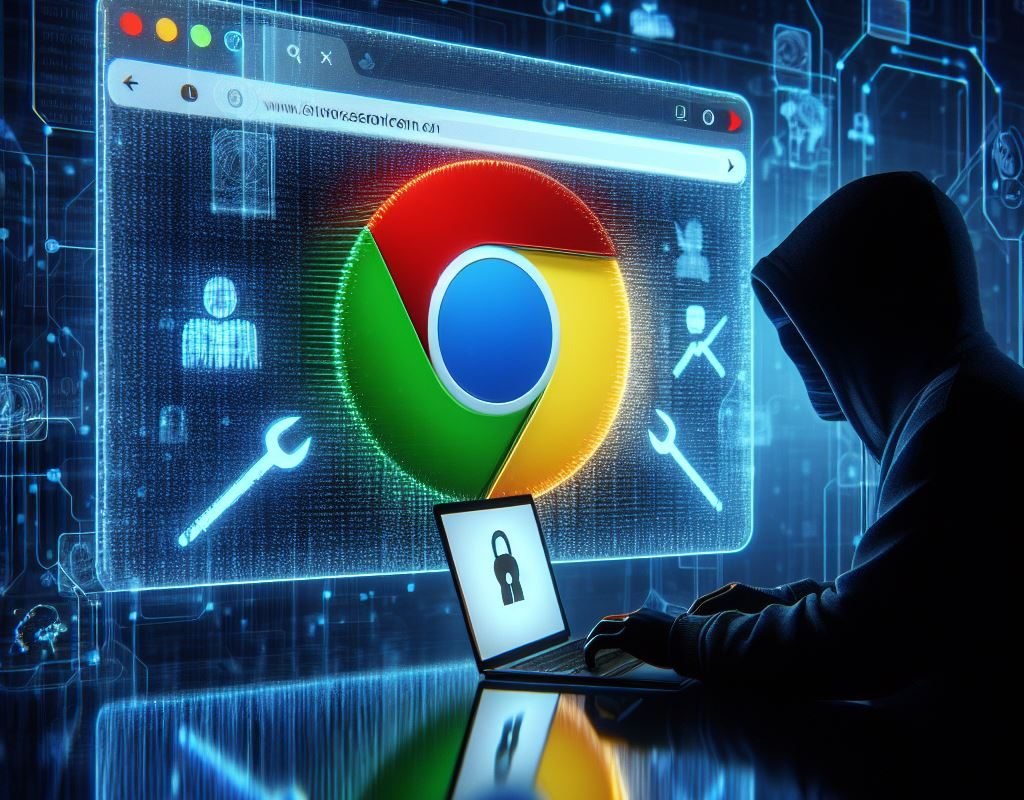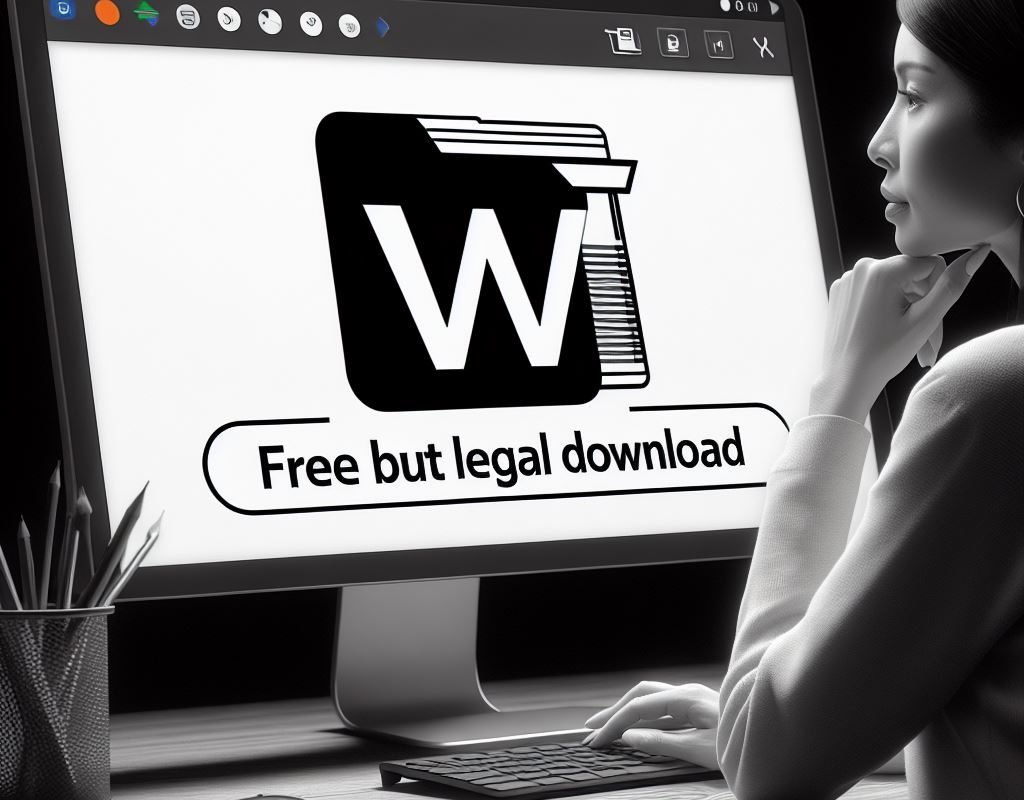Consigue Todas las Imágenes de un Documento de Word en Pocos Pasos

Si alguna vez te has preguntado cómo extraer rápidamente todas las imágenes de un documento de Word (.docx), estás en el lugar correcto. Aquí te presentamos el truco definitivo para lograrlo en pocos clics, sin la necesidad de software adicional complicado o herramientas en línea.
¿Qué es un Archivo .docx y por qué es Importante Saberlo?
Antes de sumergirnos en el truco, es crucial comprender que un archivo .docx no es simplemente un documento de Word en sí mismo, sino más bien un conjunto de archivos comprimidos (.zip) diseñados para ser abiertos por programas como MS Word. Al cambiar la extensión del archivo .docx a .zip, podemos acceder directamente a todos sus componentes, incluidos el texto, los estilos de formato y, por supuesto, las imágenes incrustadas.
Pasos para Extraer Imágenes de un Documento de Word
Habilitar la Visibilidad de la Extensión de Archivo en el Explorador: Antes de comenzar, asegúrate de que la opción de mostrar las extensiones de archivo esté habilitada en tu Explorador de Archivos. Esto te permitirá ver y modificar las extensiones de archivo de manera efectiva.
Cambiar la Extensión del Archivo: Ubica el archivo .docx en tu computadora, haz clic derecho sobre él y selecciona «Cambiar nombre». Luego, reemplaza la extensión .docx por .zip y confirma el cambio. Este paso es crucial para que el sistema reconozca el archivo como un archivo comprimido.
Descomprimir el Archivo ZIP: Una vez que hayas cambiado la extensión del archivo a .zip, simplemente ábrelo con cualquier software de descompresión. Incluso las versiones más modernas de Windows incluyen esta función de descompresión por defecto. Dentro del archivo .zip, encontrarás varias carpetas y archivos.
Acceder a las Imágenes: Dirígete a la carpeta llamada «word» y dentro de ella, busca la subcarpeta denominada «media». Aquí es donde se almacenan todas las imágenes incrustadas en tu documento de Word. Puedes copiar estas imágenes directamente desde aquí para usarlas según tus necesidades.

Ventajas de este Método
Rapidez: Elimina la necesidad de abrir y guardar manualmente cada imagen, lo que puede resultar tedioso en documentos con muchas imágenes.
Eficiencia: Al evitar el uso de software adicional o herramientas en línea, reduces el riesgo de problemas de compatibilidad y preocupaciones sobre la privacidad.
Sencillez: No se requieren habilidades técnicas avanzadas; cualquier persona puede seguir estos simples pasos para extraer imágenes de un documento de Word.
¡Ahora estás listo para utilizar este truco y extraer todas las imágenes que necesites de tus documentos de Word de manera rápida y sencilla! Si quieres obtener más consejos útiles sobre cómo optimizar tu experiencia con Microsoft Office, ¡no dudes en consultar nuestro blog en JMFSoluciones!